HandBrake dla komputerów Mac to konwerter wideo typu open source z prawie dowolnego formatu do powszechnie obsługiwanych kodeków. Ale w jakiś sposób (powolna konwersja, nieprzyjazny interfejs, nie jest bezpieczny itp.), Chcesz odinstalować aplikację z komputera Mac.
Dlatego tu jesteś.
Ten post jest szczegółowym przewodnikiem po 5 sposobach odinstaluj HandBrake na Macu, z wbudowanym deinstalatorem, Koszem, Launchpadem i oprogramowaniem innych firm.
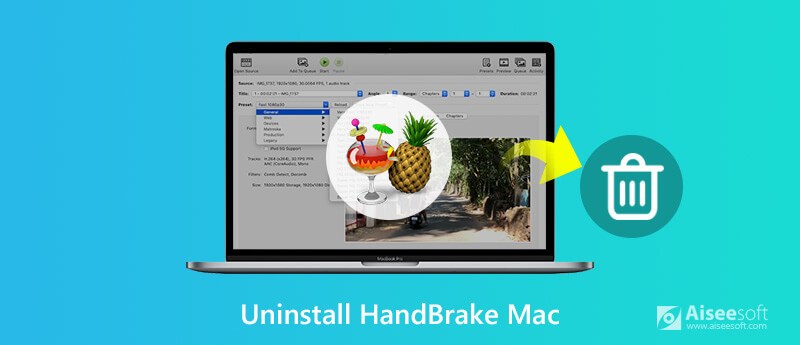
W odróżnieniu od standardowego odinstalowywania, musisz odinstalować aplikację przed odinstalowaniem.
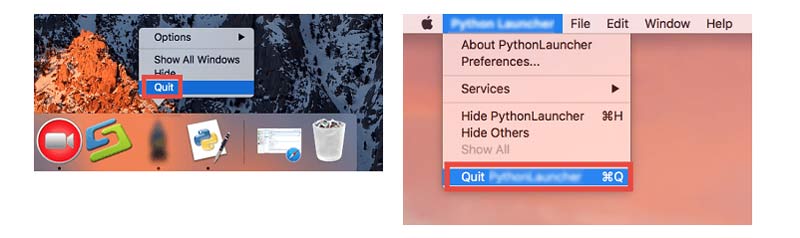
Następnie postępuj zgodnie z poniższymi rozwiązaniami, aby odinstalować HandBrake teraz.
Launchpad to menedżer aplikacji, który umożliwia łatwe znajdowanie, otwieranie i usuwanie aplikacji. Do odinstalowania HandBrake na Macu możesz go użyć. Upewnij się, że komputer Mac działa w systemie OS X Lion i nowszych.
Kliknij „Launchpad” w Docku > Znajdź ikonę HandBrake > Naciśnij i przytrzymaj klawisz Alt (⌥) lub kliknij i przytrzymaj ikonę aplikacji, aż zacznie drżeć > Kliknij krzyżyk obok HandBrake, który chcesz usunąć, i kliknij „Usuń ", aby natychmiast usunąć HandBrake z komputera Mac.
Sprawdź więcej szczegółów tutaj usuń ikony aplikacji z Launchpada.
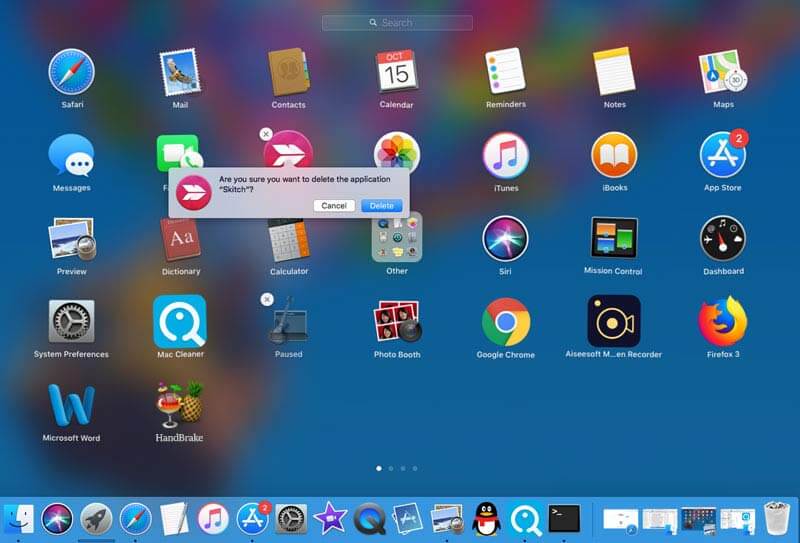
Jednak niektórzy z was mogą nie znaleźć przycisku krzyżowego, ponieważ zainstalowałeś HandBrake nie z App Store. Rozwiązaniem tego problemu jest Finder w następnej części.
Większość aplikacji znajduje się w folderze Aplikacje i możesz szybko znaleźć ikonę aplikacji, przeszukując ją bezpośrednio w folderze Aplikacje. Postępuj zgodnie ze wskazówkami, aby znaleźć ikonę HandBrake w folderze Aplikacje.
Następnie przeciągnij i upuść go do Kosza.
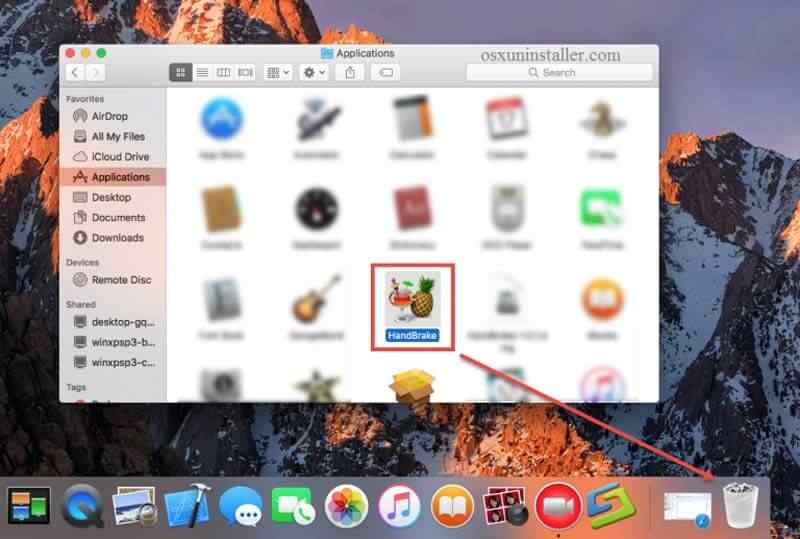
Po tym nie zapomnij wynieś śmieci aby zatrzymać odzyskiwanie HandBrake.
Oprócz narzędzia do odinstalowywania firmy Apple, niektóre aplikacje dostępne w deinstalatorach, takie jak Adobe, Microsoft itp. Podobnie jak HandBrake.
Może odinstalować aplikację i usunąć dołączone oprogramowanie lub powiązane elementy z HandBrake.
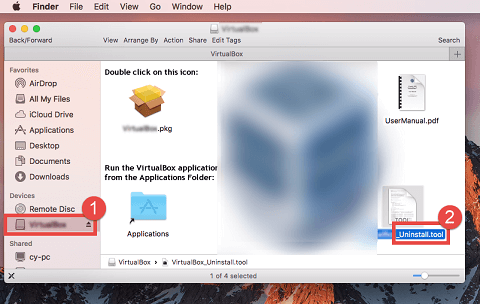
Bardzo łatwo, prawda? Jedną rzeczą, którą możesz zignorować, są pamięci podręczne związane z HandBrake.
Jak usunąć pamięć podręczną HandBrake z komputera Mac?
Kontynuuj czytanie.
Po zainstalowaniu jednej aplikacji na komputerze Mac utworzy ona również folder do przechowywania powiązanych z nią pamięci podręcznych. Powyższe rozwiązania odinstalowują samą aplikację z komputera Mac, nie uwzględniając pamięci podręcznych. Oto szczegółowy przewodnik, jak to zrobić.
Otwórz Finder > Kliknij „Idź” > „Idź do folderu” > Wpisz „~/Biblioteka” i kliknij „Idź”.
Usuń niepotrzebne pliki HandBrake powiązane z HandBrake: ~ / Library / Application Support / HandBrake.
Usuń pliki pamięci podręcznej HandBrake: ~ / Library / Caches / fr.handbrake.HandBrake.
Usuń preferencje HandBrake: ~ / Biblioteka / Preferencje / fr.handbrake.HandBrake.plist.
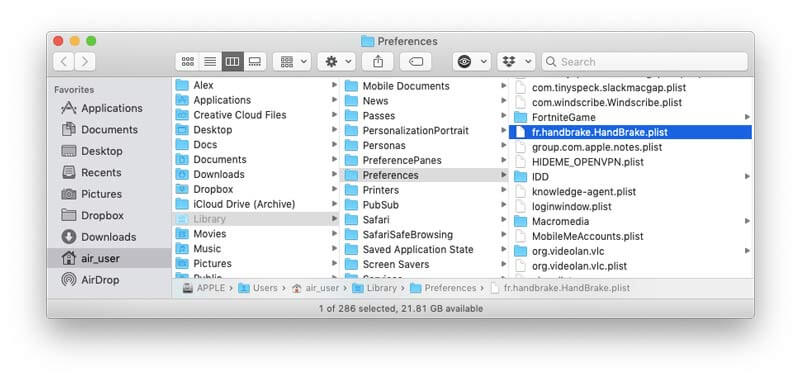
Jak wiadomo z powyższego opisu, odinstalowanie HandBrake na Macu nie jest bułką z masłem. Musisz odinstalować aplikację i wykonać dodatkowe kroki, aby usunąć powiązane komponenty z komputera Mac.
Czy istnieje prosty sposób, aby to zrobić w prosty sposób?
Tak. Aiseesoft Mac Cleaner to profesjonalne oprogramowanie do odinstalowywania aplikacji i powiązanych danych z komputera Mac w 3 prostych krokach.
Aiseesoft Mac Cleaner to łatwy w użyciu deinstalator aplikacji na komputery Mac. Może odinstalować aplikacje pobrane z App Store lub nie. Poza tym pozostałe pliki aplikacji zostaną również przeskanowane i usunięte z komputera Mac, aby przeprowadzić dokładną dezinstalację.

Pliki do Pobrania
100% bezpieczeństwa. Bez reklam.
100% bezpieczeństwa. Bez reklam.

"Rynek" będzie monitorować informacje o systemie Mac.
"Odkurzacz„może wyczyścić dane, takie jak śmieci systemowe, śmieci iPhoto, podobne zdjęcia, śmieci iTunes, duże i stare pliki, wyszukiwarka duplikatów itp.
"Toolkit" pozwala odinstalować aplikacje, kompresować/wyodrębniać pliki z 7z i RAR, pisać NTFS, zarządzać plikami, ukrywać pliki, optymalizować wydajność komputera Mac, chronić prywatność i sprawdzać połączenie Wi-Fi.
Tutaj wybieramy „Odinstaluj"po wejściu"Toolkit".


Następnie przewiń w dół od lewego paska bocznego, aby znaleźć HandBrake, kliknij go, a wszystkie powiązane dane pojawią się w prawym oknie.
Zaznacz pole przed polem i kliknij „Czyszczenie", aby usunąć aplikacje i powiązane dane z komputera Mac.
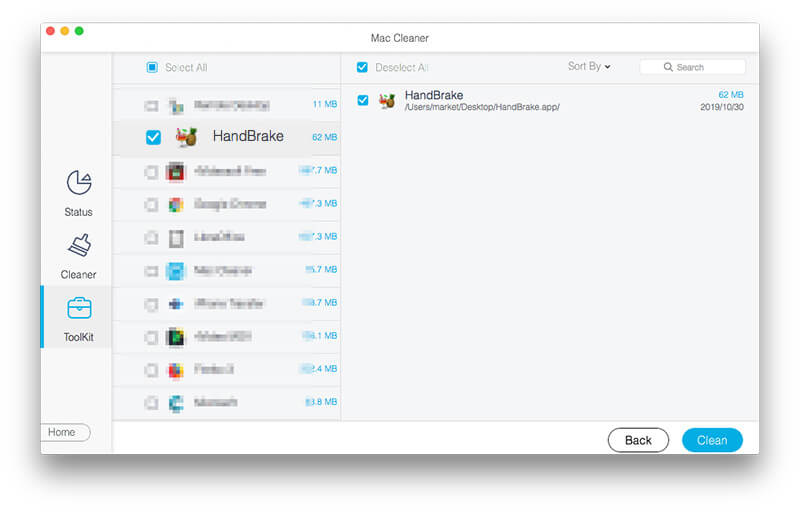
Odinstalowanie programu HandBrake i powiązanych danych z komputera Mac za pomocą programu Mac Cleaner jest bardzo łatwe w 3 krokach.
Wnioski
Przyczyny odinstalowania HandBrake na Macu na różnych. Różne są również rozwiązania, które należy wykonać.
Czy uważasz, że jest to dla Ciebie tylko bułka z masłem lub trudne zadanie?
Który sposób jest najlepszym wyborem?
Daj mi znać, pozostawiając swoje komentarze poniżej.
Odinstaluj aplikację Mac
Odinstaluj HandBrake i jego składniki na komputerze Mac Odinstaluj Safari z komputera Mac Odinstaluj Fortnite [Rozwiązany] Jak usunąć aplikację (ikony) z Launchpad całkowicie na komputerze Mac
Mac Cleaner to profesjonalne narzędzie do zarządzania komputerami Mac w celu usuwania niepotrzebnych plików, bałaganu, dużych / starych plików, usuwania duplikatów plików i monitorowania wydajności komputera Mac.
100% bezpieczeństwa. Bez reklam.